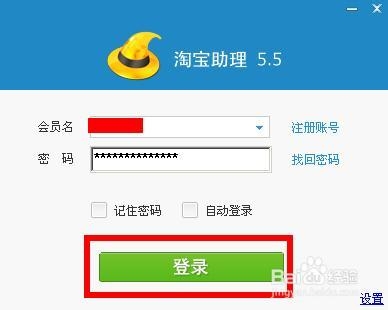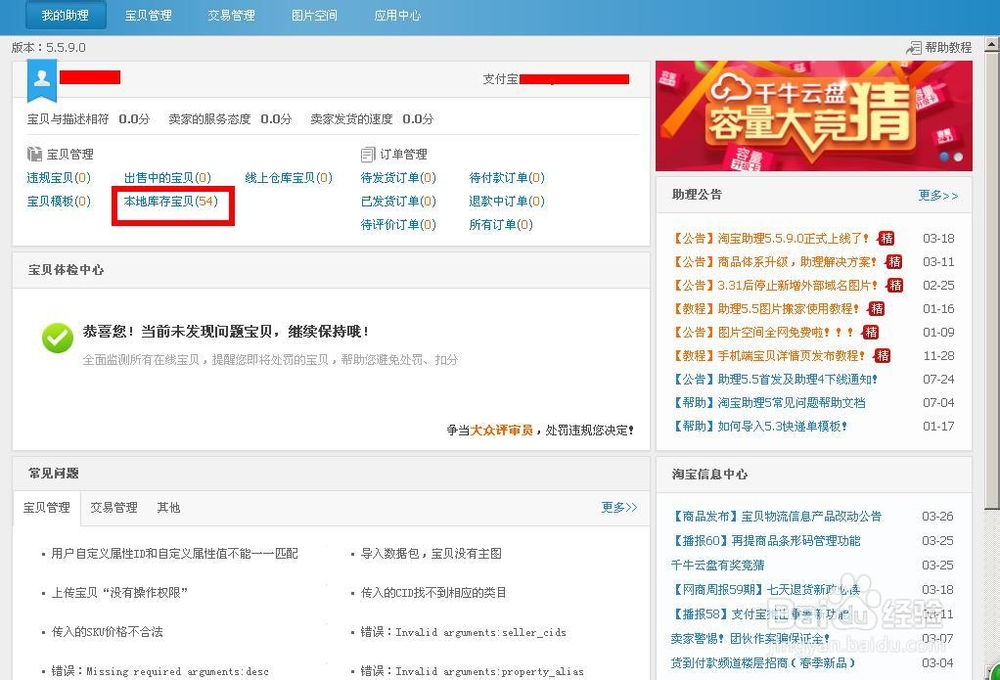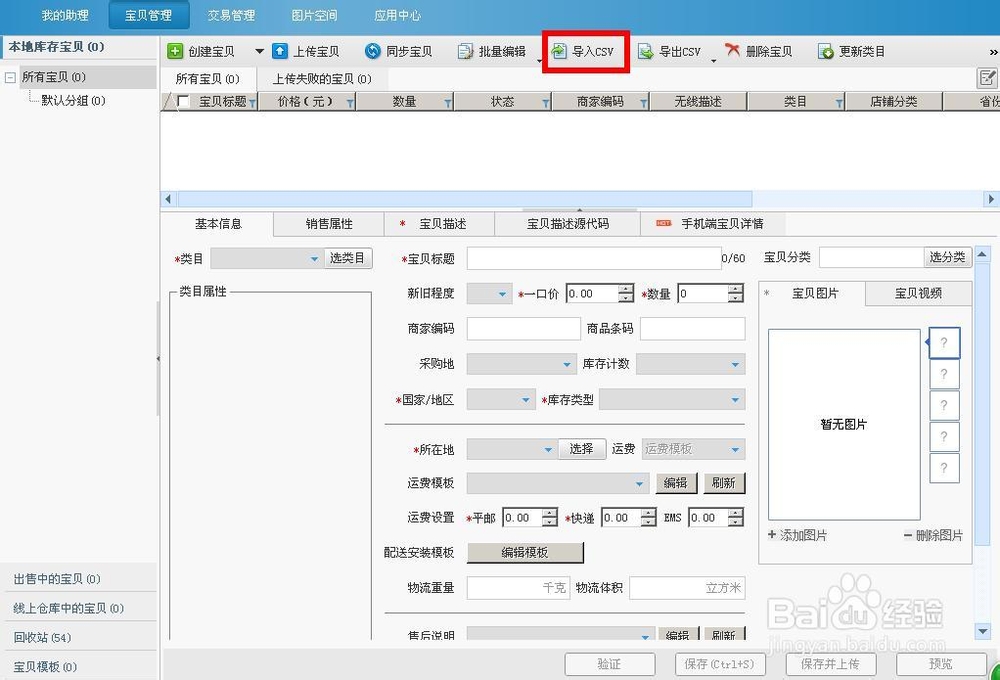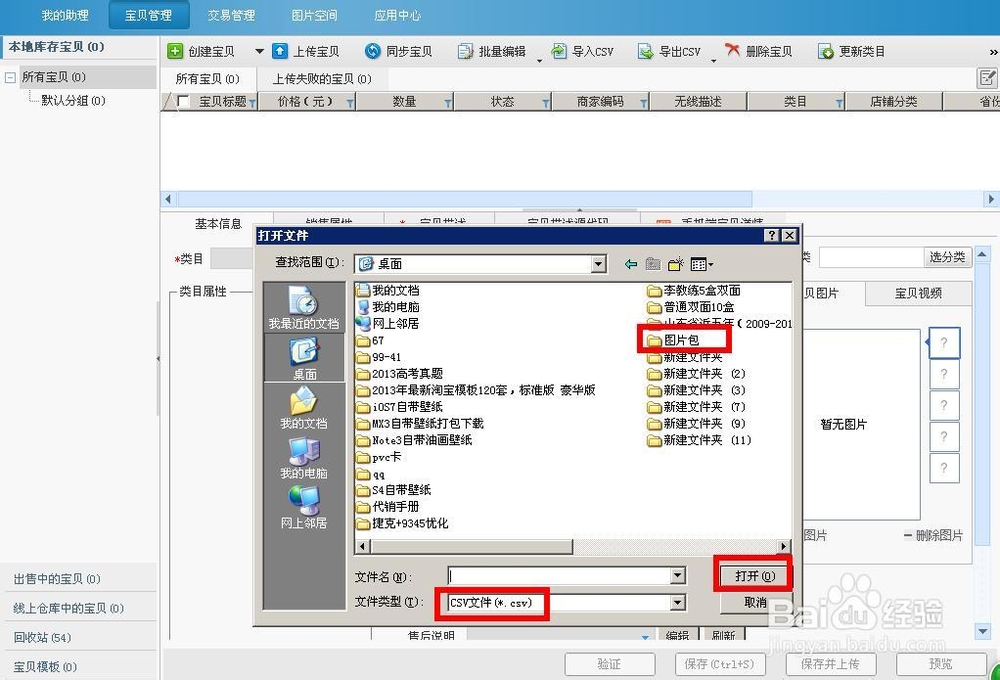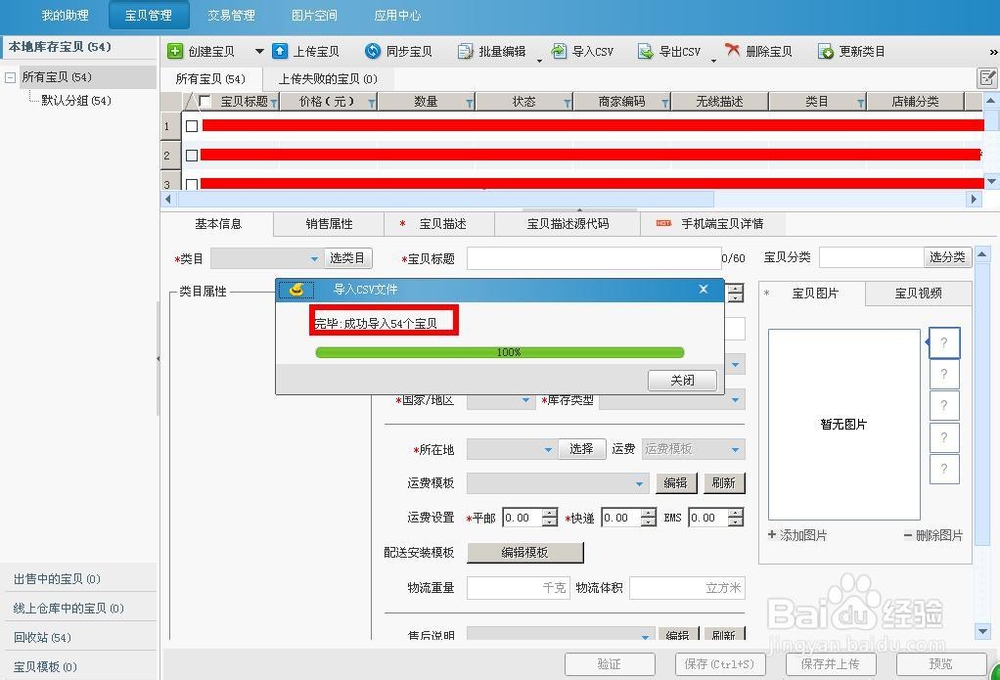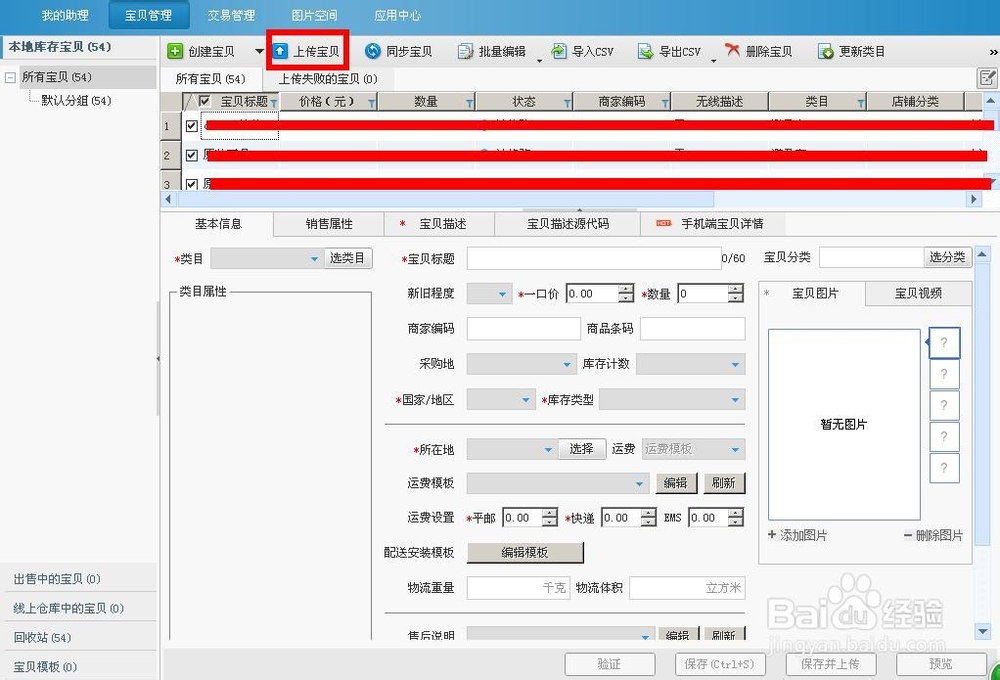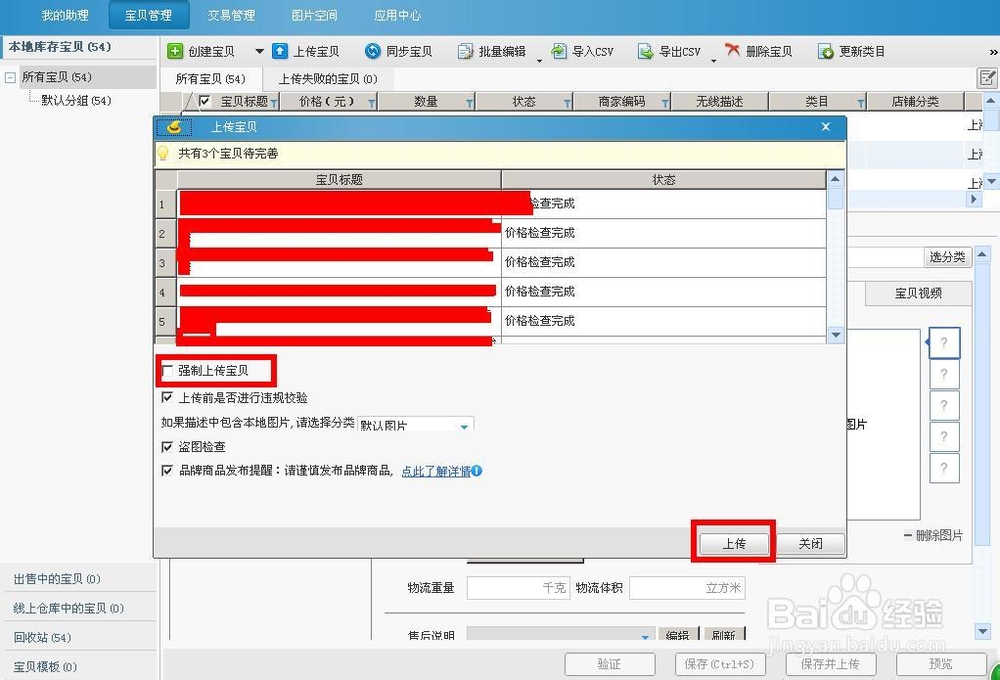淘宝助手5.5使用教程淘宝助手5.5怎么导入数据包
1、首先我们打开淘宝助理5.5,然后输入自己的淘宝账号和密码,登陆到淘宝助理5.5;
2、登陆之后我们可以看到如下图所示的界面,我们直接点击仓库中的宝贝按钮,进入到仓库中的宝贝;
3、如下图所示,仓库中的宝贝界面就是这样的,我们点击上面一栏中的导入csv按钮;
4、点击导入csv之后,茧盯璜阝就会弹出一个对话框,我们在这里选择好自己下载好的数据,然后选择打开cxv格式的一个文件,类似excel表格图标的样子;
5、选择好之后,我们直接点击确定,就会看到下图所示的导入界面,当现实100%的时候,就可以看到数据已经全部导入到本地宝贝了;
6、然后我们点击标题前面的选择框,选择所有要上传的宝贝,然后直接点击宝贝上传就可以了;
7、点击之后会弹出一个对话框,在这里我们设置好强制上传,然后点击确定,宝贝就开始一个个批量上传到自己的淘宝网站了;
声明:本网站引用、摘录或转载内容仅供网站访问者交流或参考,不代表本站立场,如存在版权或非法内容,请联系站长删除,联系邮箱:site.kefu@qq.com。